ppt設置每行文字漸入的教程
時間:2023-09-18 09:35:29作者:極光下載站人氣:106
ppt軟件是一款專業的演示文稿制作軟件,為用戶帶來了許多的便利和好處,并且深受用戶的喜歡,因為在ppt軟件中有著許多實用的功能,讓用戶可以簡單快速的完成編輯工作,所以ppt軟件受到了不少用戶的喜歡,當用戶在ppt軟件中編輯演示文稿時,想要設置每行文字漸入的動畫效果,卻不知道怎么來操作實現,其實這個問題是很好解決的,用戶直接在菜單欄中點擊動畫,接著進入到進入動畫的窗口中,用戶選擇其中的鍥入選項即可解決問題,詳細的操作過程是怎樣的呢,接下來就讓小編來向大家分享一下ppt怎么設置每行文字漸入的方法教程吧,希望用戶能夠從中獲取到有用的經驗。
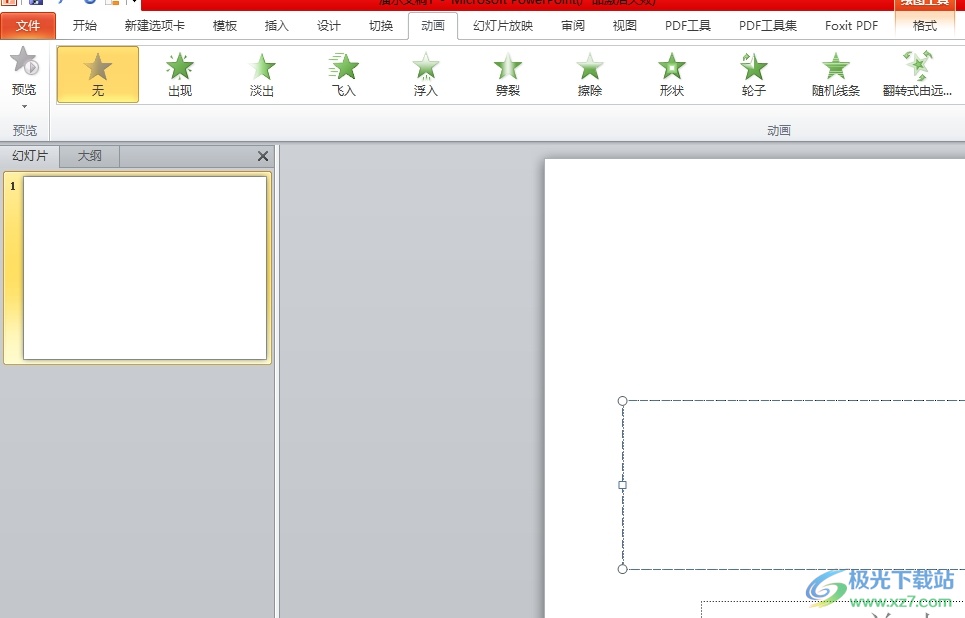
方法步驟
1.用戶在電腦桌面上打開ppt軟件,并來到演示文稿的編輯頁面上來進行設置
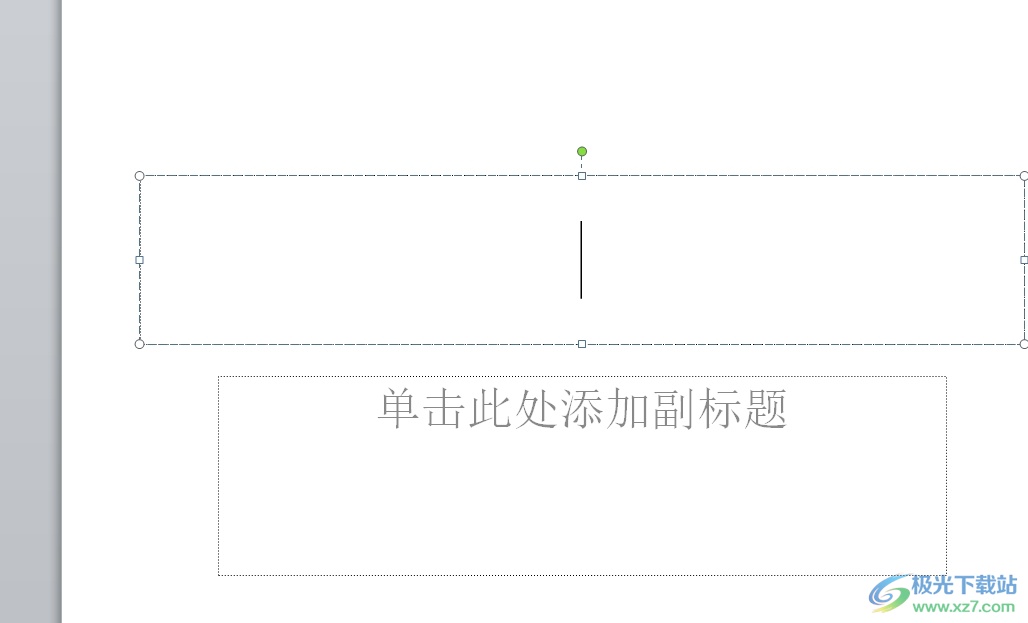
2.接著在頁面上插入文本框,并從中輸入文字信息,然后將文本框選中
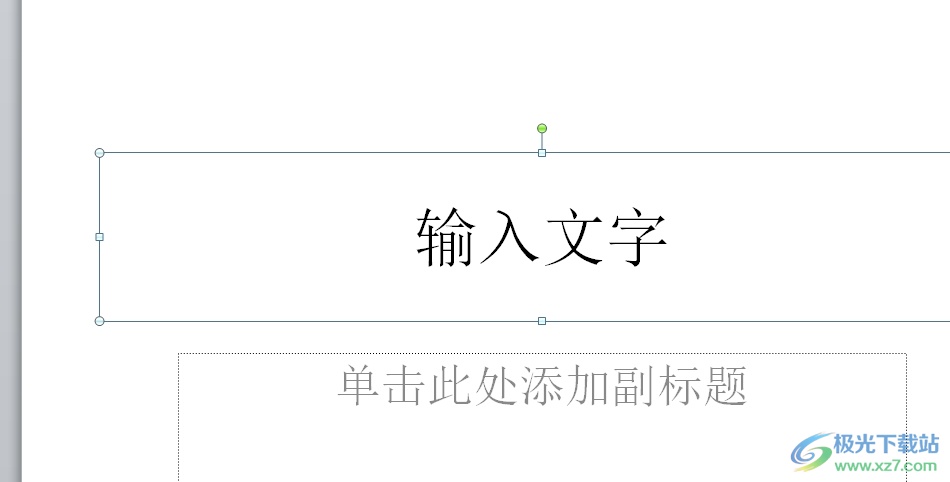
3.點擊菜單欄中的動畫選項,將會顯示出相關的選項卡,用戶選擇其中添加動畫選項

4.在彈出來的下拉選項卡中,用戶選擇底部的更多進入效果選項來打開相關的窗口
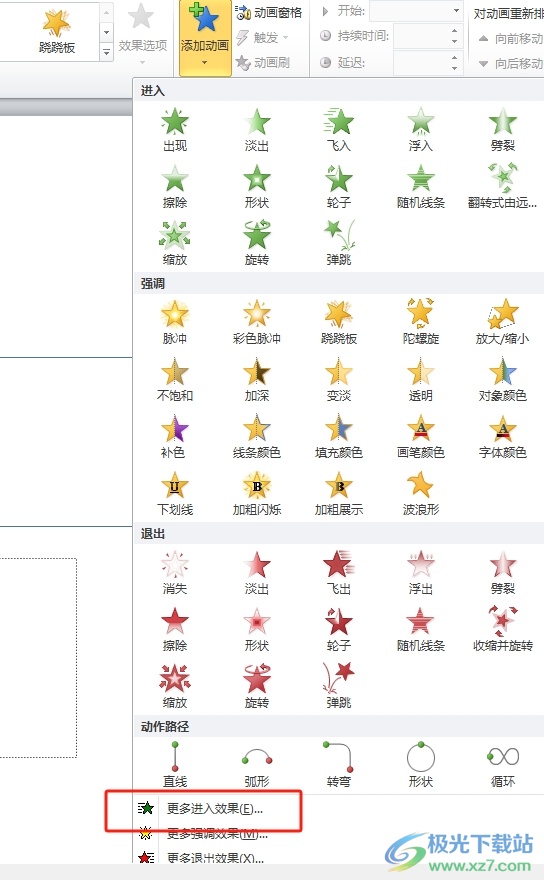
5.進入到添加進入效果窗口中,用戶在基本型板塊中點擊鍥入選項并按下確定按鈕即可
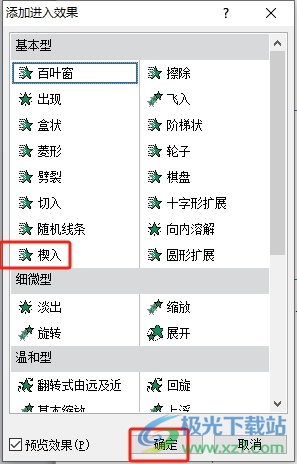
6.此時就會看到當前軟件自動演示出來的文字漸入效果,如圖所示
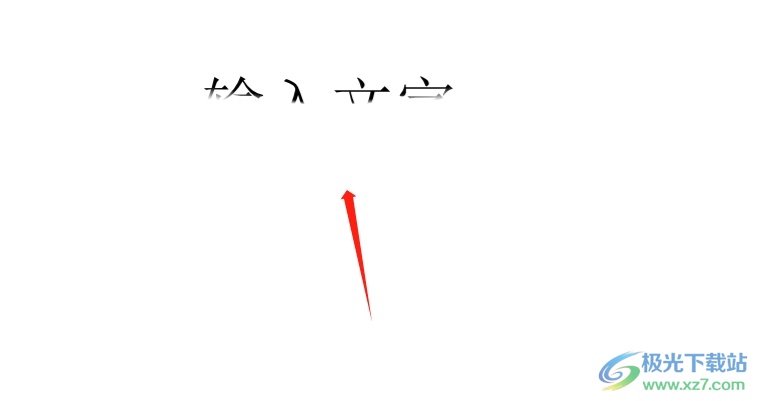
以上就是小編對用戶提出問題整理出來的方法步驟,用戶從中知道了大致的操作過程為插入文本框——輸入文字——點擊動畫——選擇添加動畫——更多進入動畫效果——選擇鍥入——確定這幾步,方法簡單易懂,因此感興趣的用戶可以跟著小編的教程操作試試看。

大小:60.68 MB版本:1.1.2.0環境:WinAll, WinXP, Win7
- 進入下載
相關推薦
相關下載
熱門閱覽
- 1百度網盤分享密碼暴力破解方法,怎么破解百度網盤加密鏈接
- 2keyshot6破解安裝步驟-keyshot6破解安裝教程
- 3apktool手機版使用教程-apktool使用方法
- 4mac版steam怎么設置中文 steam mac版設置中文教程
- 5抖音推薦怎么設置頁面?抖音推薦界面重新設置教程
- 6電腦怎么開啟VT 如何開啟VT的詳細教程!
- 7掌上英雄聯盟怎么注銷賬號?掌上英雄聯盟怎么退出登錄
- 8rar文件怎么打開?如何打開rar格式文件
- 9掌上wegame怎么查別人戰績?掌上wegame怎么看別人英雄聯盟戰績
- 10qq郵箱格式怎么寫?qq郵箱格式是什么樣的以及注冊英文郵箱的方法
- 11怎么安裝會聲會影x7?會聲會影x7安裝教程
- 12Word文檔中輕松實現兩行對齊?word文檔兩行文字怎么對齊?
網友評論